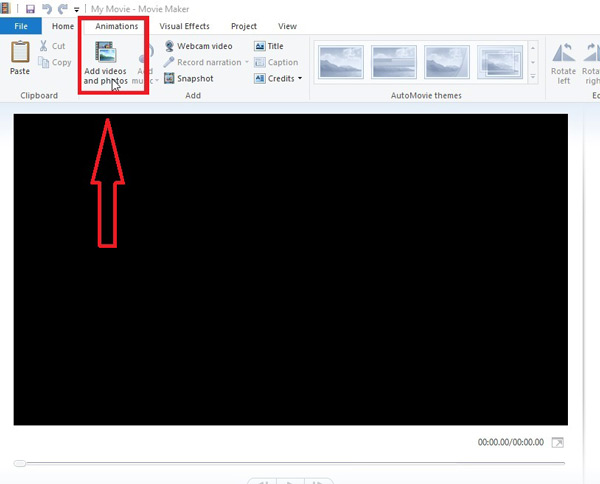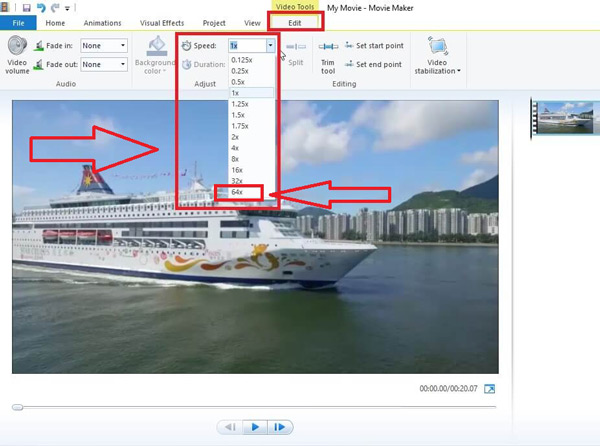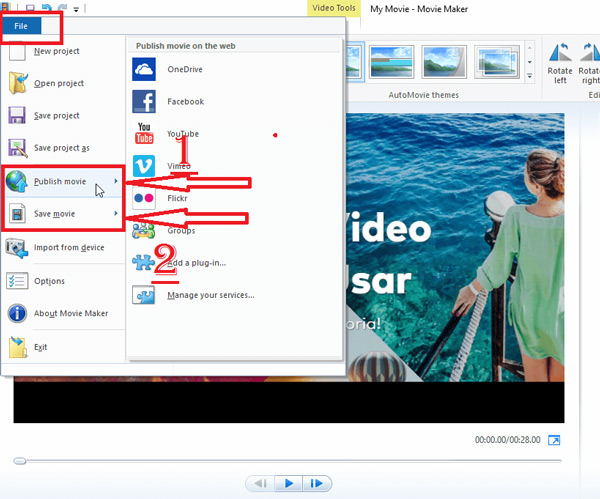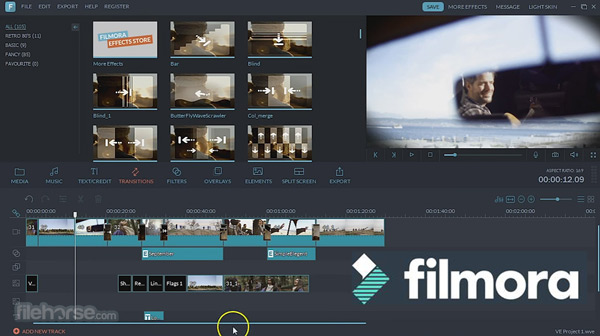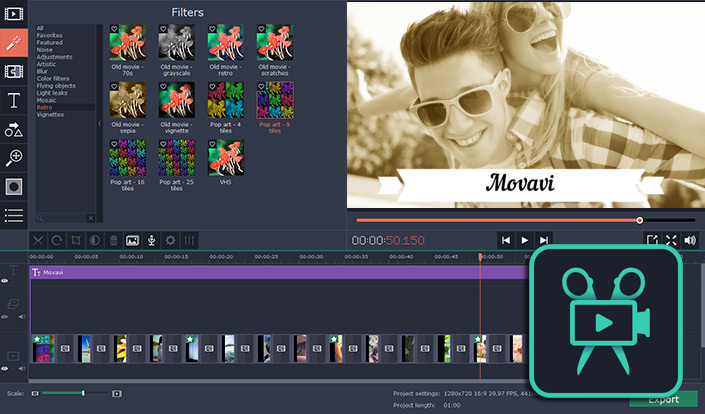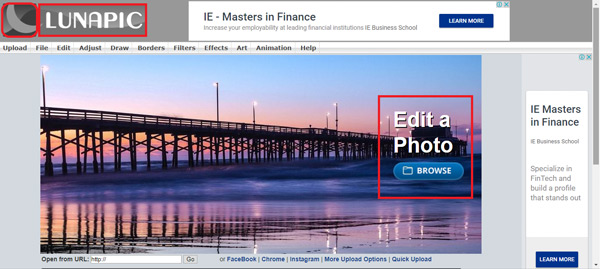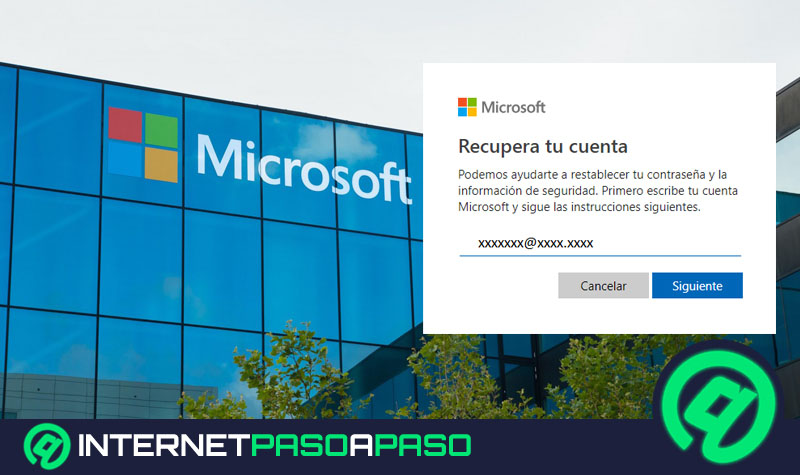La mayoría de los usuarios siempre se preguntan cuál es la mejor forma para poder controlar la velocidad de un vídeo de Windows, teniendo en cuenta que algunos programa te permite cambiar la velocidad del vídeo pero, no te permite tener todo el manejo sobre él, para que seas tú quien decida colocar el control final de la rapidez en la que quieras que corra la grabación.
Es importante tener en cuenta que el programa de Windows Movie Maker cuenta con niveles de velocidad ya predeterminados, con los cuales vas a tener la posibilidad de editar la grabación. Estos parámetros te permitirán escoger a qué velocidad por segundo quieres que corra la reproducción, allí encontrarás diferentes alternativas con las cuales vas a poder escoger la que más se adecue a tus necesidades. De tal manera que tú mismo te encargas de colocar tanto la velocidad para la cámara lenta como la cámara rápida.
Esto se ha convertido en una herramienta muy útil para todos los usuarios ya que gracias a estas alternativas vas a poder colocar tanto tus películas, series o programas con la velocidad que desees. Debido a todo esto aquí te vamos a enseñar cuales son los pasos para que puedas ajustar la reproducción de un vídeo a través de Windows Movie Maker.
Pasos para editar la velocidad de reproducción de un vídeo usando Windows Movie Maker para Windows
Es importante tener en cuenta que este programa es gratuito y que actualmente es utilizado por los usuarios de Windows para editar cada uno de sus vídeos caseros. Cada sistema operativo cuenta con una versión de Movie Maker, la última versión de este software es Windows Live Movie Maker la cual tiene una plataforma muy diferente a todas las anteriores.
Pero, una de las cosas que más les interesa a los usuarios de este software es como poder editar la velocidad de las reproducciones para poder acelerar o disminuir la grabación, ya que esto les permitirá tener un efecto adicional en el vídeo.
Es así como aquí te explicaremos cuales son los pasos para que puedas editar las grabaciones tanto en cámara rápida como en cámara lenta, para ello solo tienes que seguir los pasos que te explicaremos a continuación:
Acelerar vídeo (cámara rápida)
Si estás buscando las formas para poder editar tu vídeo y colocarlo en cámara rápida aquí te vamos a explicar cómo puedes llevar este procedimiento a cabo, teniendo en cuenta que esta herramienta te permitirá darle un toque especial a la grabación.
Además, lo vas a poder usar tanto para tus vídeos hechos en casa de manera "artesanal", como para los programas de televisión, para esto solo tienes que realizar estos pasos:
- Lo primero que tienes que haces es descargar la última versión de Windows Movie Maker si aún no la tienes instalada en tu ordenador. Es importante que tengas en cuenta que este programa es totalmente gratuito.
- Una vez hayas instalado el programa en tu ordenador lo siguiente será abrirlo.
- Cuando estés dentro de la plataforma tienes que importar el archivo de vídeo, para ello es necesario que hagas clic en la opción de “Add videos and photos”.
- Ahora tienes que seleccionar el archivo multimedia el cual quieres editar.
- Después de haber cargado el archivo con el cual se va a trabajar lo siguiente será utilizar las “herramientas de vídeo”.
- Tienes que colocar el cursor sobre el vídeo al que le quieres modificar la velocidad y seguidamente vas hacer clic en “Editar”.
- Después tienes que hacer clic en “Speed”, allí se te desplegará una ventana con diferentes números, estos son los fotogramas por segundos, allí tienes que escoger a cuántos segundos quieres que corra, lo máximo que puedes seleccionar será 64 fps.
- Por último vas a necesitar exportar y guardar el vídeo para que los nuevos efectos editados se graben. Ten en cuenta que vas a poder exportar el vídeo directamente a tus redes sociales o si prefieres solo lo puedes guardar en tu ordenador.
- Para esto tienes que hacer clic en “File” seguidamente en “Publish Movie” en el caso que quieres publicar en alguna red social de lo contrario, solamente haces clic en “Save Movie” y la grabación quedará guardada en el equipo.
Reducir vídeo (cámara lenta)
Otras de las alternativas que puedes usar en Movie Maker es utilizar la herramienta de cámara lenta, este te permitirá poder reducir el vídeo a la velocidad que tu decidas. Esta aplicación te ayudará a llevar las reproducciones de un modo más detallado, esto en el caso que necesites observar con atención algunos movimientos o explicaciones.
De tal manera que para utilizar esta herramienta es necesario que realices estos pasos:
- Para poder reducir la rapidez de la grabación tienes que hacer clic en la opción de “Editar”.
- Lo siguiente será hacer clic en “Speed”.
- Ahora tienes que escoger una velocidad para tu vídeo, si estás buscando una reproducción en cámara lenta se te recomienda utilizar 0.25. esta velocidad te funcionará muy bien para aplicar el efecto de la cámara lenta.
Como puedes ver este método es realmente sencillo y rápido, ambas funciones se llevan de manera similar, todo consiste en elegir la velocidad que crees más adecuada para conseguir el efecto que estás buscando para tu reproducción.
¿Cómo podemos aumentar o bajar la velocidad de un vídeo usando herramientas online y gratis?
Actualmente existen muchas alternativas para poder aumentar o ralentizar la velocidad de un vídeo, y es que en Internet se pueden encontrar una gran cantidad de herramientas totalmente gratuitas que te ayudarán a llevar esta función a cabo. Sin embargo, cabe destacar que no todas ellas pueden resultar como tú las buscas, algunas suelen ser mucho más completas que otras.
Y es que los efectos de cámara rápida como cámara lenta cada vez se hacen más comunes, especialmente cuando se ha grabado un vídeo propio o se está viendo una serie o programa de TV, esto con el objetivo de hacer las escenas más graciosas o poder observar detalladamente algunas de ellas.
Por lo general en las escenas que son de larga duración y se puede decir un poco tediosa es común colocar la cámara rápida con el fin de adelantar la reproducción lo más rápido posible.
Debido a todo esto, hoy en día existe un gran número de herramientas que te podrán ayudar a llevar esta función a cabo pero, aquí te traemos algunas que puedes utilizar y con las cuales vas a poder conseguir los efectos deseados.
Wondershare Filmora Video Editor
Si lo que estás buscando es cambiar la velocidad de tu grabación de forma profesional esta herramienta es la más adecuada, ya que te permitirá aumentar la velocidad o reducirla con la mayor exactitud posible.
Aquí vas a poder personalizar las cámaras por segundos, lo que te ayudará a crear efectos realmente interesantes, además, se caracteriza por presentar más de 200 efectos y un gran número de herramientas que te ayudarán a crear vídeos originales y de gran calidad.
Filmora se caracteriza principalmente por su fácil manejo, cuenta con una plataforma muy sencilla de utilizar y ofrece posibilidades de usar capaz o realizar transiciones.
Movavi Video Editor
Esta es otra herramienta que vas a poder utilizar para llevar este tipo de acciones a cabo, también está considerada como una de las mejores para esta área y la vas a poder conseguir de forma gratuita
Movavi te permitirá añadir vídeos en él para poder editarlo de diferentes formas así como poder ajustar la velocidad del mismo. Otra de las opciones que ofrecer es poder ajustar el sonido del vídeo donde le puedes agregar algunos efectos para hacerlo mucho más interesante.
Lunapic
Lunapic es otra de las herramientas que vas a poder conseguir de forma online para editar tus vídeos, ya sea para reducir o aumentar la velocidad. Con ella vas a poder conseguir efectos muy buenos y de una forma muy rápido, simplemente vas a tener que cargar los archivos a la plataforma y comenzar a modificar los parámetros que deseas, en cuestión de segundos comenzarás a obtener los resultados deseados.
De tal manera que estas son otras de las herramientas que vas a poder conseguir de forma online y gratuitas con las cuales vas a poder editar tus vídeos de una forma rápida y sencilla.